-
Britannia+44 (20) 4577-20-00
-
USA+1 (929) 431-18-18
-
Israel+972 (55) 507-70-81
-
Brasilia+55 (61) 3772-18-88
-
Kanada+1 (416) 850-13-33
-
Tšekki+420 (736) 353-668
-
Viro+372 (53) 683-380
-
Kreikka+30 (800) 000-02-04
-
Irlanti+353 (1) 699-43-88
-
Islanti+354 (53) 952-99
-
Liettua+370 (700) 660-08
-
Alankomaat+31 (970) 1027-77-87
-
Portugali+351 (800) 180-09-04
-
Romania+40 (376) 300-641
-
Ruotsi+46 (79) 008-11-99
-
Slovakia+421 (2) 333-004-23
-
Sveitsi+41 (22) 508-77-76
-
Moldova+373 (699) 33-1-22
Järjestelmän kielen vaihtaminen Ubuntussa
- Pääsivu
- Tietopohja
- Järjestelmän kielen vaihtaminen Ubuntussa
Ubuntu-järjestelmä pyytää käyttäjää alustuksen aikana valitsemaan oletuskielen. Voi kuitenkin olla, että olet tehnyt virheen valitessasi sitä tai yksinkertaisesti päättänyt vaihtaa kieltä ajan myötä. Monet käyttäjät kokevat tämän tehtävän vaikeaksi. Mutta näin ei oikeastaan ole. Sinulla ei tarvitse olla taitoja, kunhan seuraat yksinkertaista ohjetta. Järjestelmän kieli määrittää, miten kaikki käyttöjärjestelmäsi merkinnät, kuten valikot, kehotukset ja asetukset, näytetään. Sitä ei pidä sekoittaa syöttökieleen, jota käytetään kirjoittamiseen. Seuraavaksi kerromme, miten se vaihdetaan.
Miksi vaihtaa kieli Ubuntussa
Kielen vaihtaminen Ubuntu-käyttöjärjestelmässä voi olla hyödyllistä seuraavista syistä:
- Jos haluat työskennellä tietokoneellasi mieluummin eri kielellä, järjestelmän kielen vaihtaminen auttaa tekemään käyttöliittymästä selkeämmän ja käyttäjäystävällisemmän sinulle.
- Kielen vaihtaminen mahdollistaa järjestelmän käytön eri kielillä, mikä voi olla hyödyllistä monikielisille perheille tai organisaatioille.
- Tietokoneen käyttäminen toisella kielellä voi auttaa sinua oppimaan uuden kielen, koska näet käyttöliittymän ja tekstit valitsemallasi kielellä.
- Jos joudut työskentelemään muista maista tulevien ihmisten kanssa, järjestelmän kielen vaihtaminen voi helpottaa kommunikointia ja yhteistyötä.
- Järjestelmän lokalisoidun version käyttäminen (jossa käyttöliittymä on omalla äidinkielelläsi) voi parantaa Ubuntun ymmärtämistä ja käytettävyyttä.
Ubuntun kielen vaihtaminen voi olla hyödyllistä miellyttävämmän ja tuottavamman työympäristön luomiseksi tarpeistasi ja mieltymyksistäsi riippuen.
Vaihtaminen Ubuntussa
Vaihtaaksesi kieltä sinun on noudatettava muutamia yksinkertaisia vaiheita. Mene ensin Järjestelmäasetuksiin ja valitse "Kieli ja alue":
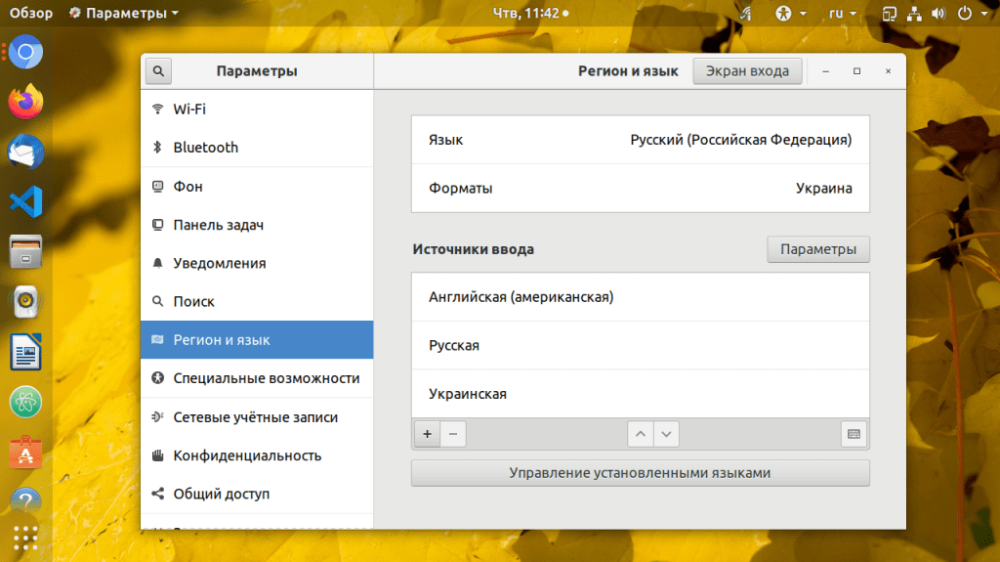
Vastapäätä kohdetta "Kieli" klikkaa sen nimeä, ja näet, mitkä kielet on jo asennettu ja ovat käyttäjän käytettävissä.
Napsauta seuraavaksi "Valmis" ja käynnistä käyttäjän istunto uudelleen, jotta muutokset tulevat voimaan:
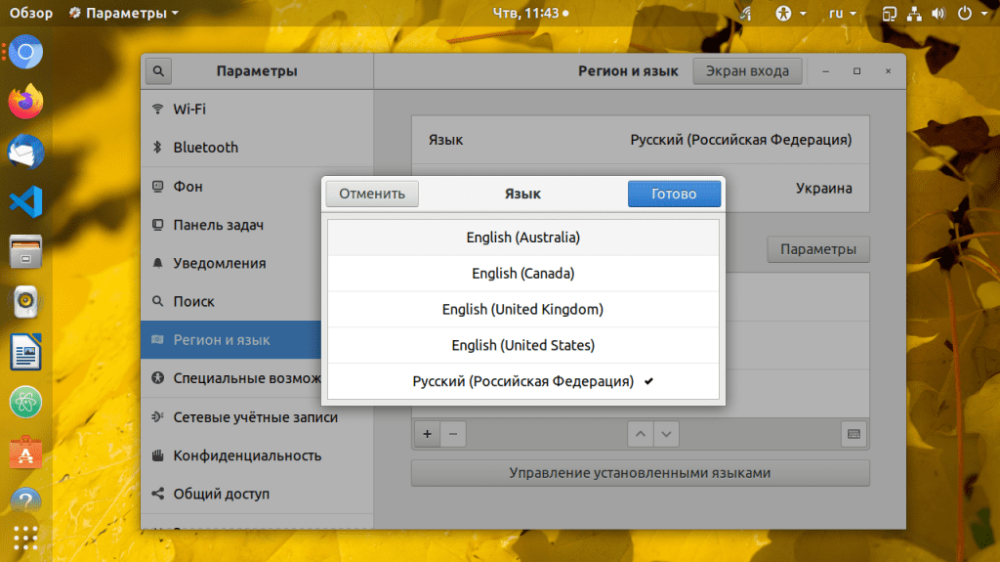
Voi käydä niin, että avautuvasta luettelosta ei löydy tarvitsemaasi kieltä, esimerkiksi venäjää. Jos näin on, sinun kannattaa asentaa se. Napsauta tätä varten "Asennettujen kielten hallinta", sitten "Asenna ja poista kielet" ja valitse lopuksi tarvitsemamme kieli. Napsauta "Käytä".
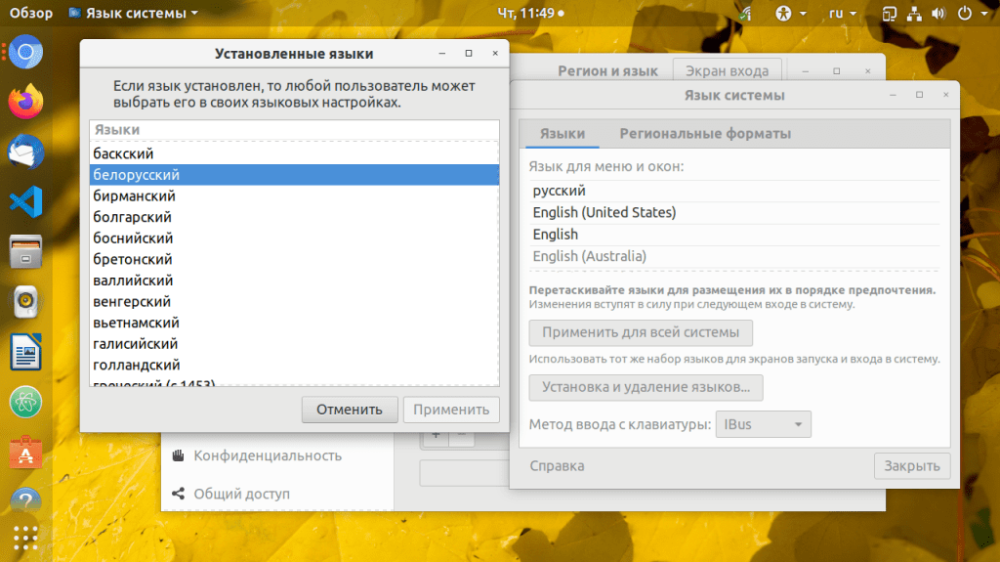
Heti kun se on lisätty, näet sen luettelossa. Vedä se aivan yläreunaan aktivoidaksesi sen. Käynnistä tietokone uudelleen, jotta muutokset tulevat voimaan.
Lisäasetukset
Tällä tavalla järjestelmässä tapahtuu muutoksia, mutta syöttökieli pysyy samana. Eli voit vaikka laittaa japaniksi, mutta jos syötät merkkejä, ne ovat edelleen venäjäksi. Napsauta kielikoodia järjestelmäikkunassa ja valitse se, jonka haluat vaihtaa syöttökielen. Useimmiten asettelun vaihtaminen toimii pikanäppäimillä "Win+Space" tai "Alt+Shift".
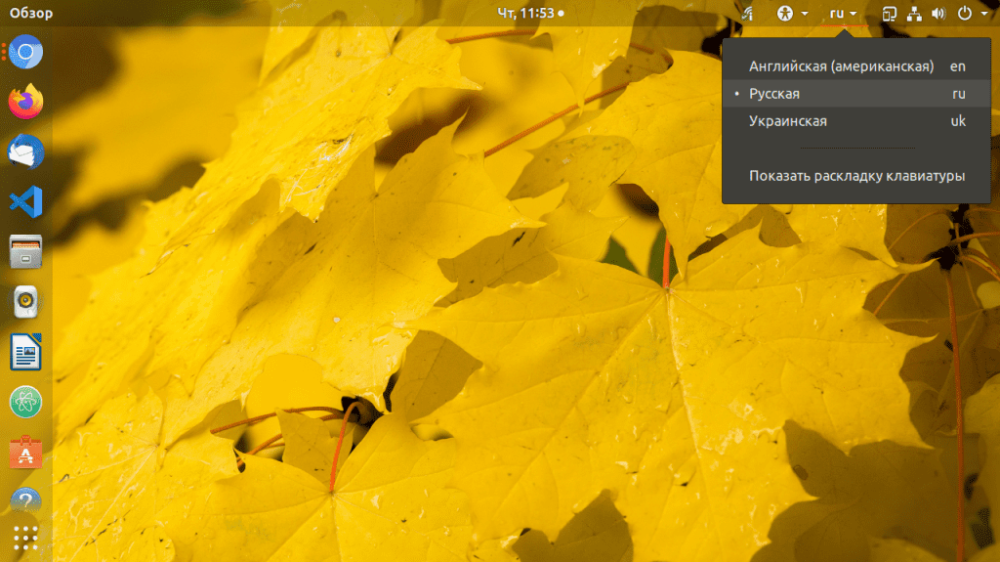
Voit vaihtaa muotoilua Alue-osiossa napsauttamalla Muodot-kohtaa ja valitsemalla haluamasi vaihtoehdon luettelosta ja napsauttamalla sitten "Valmis":
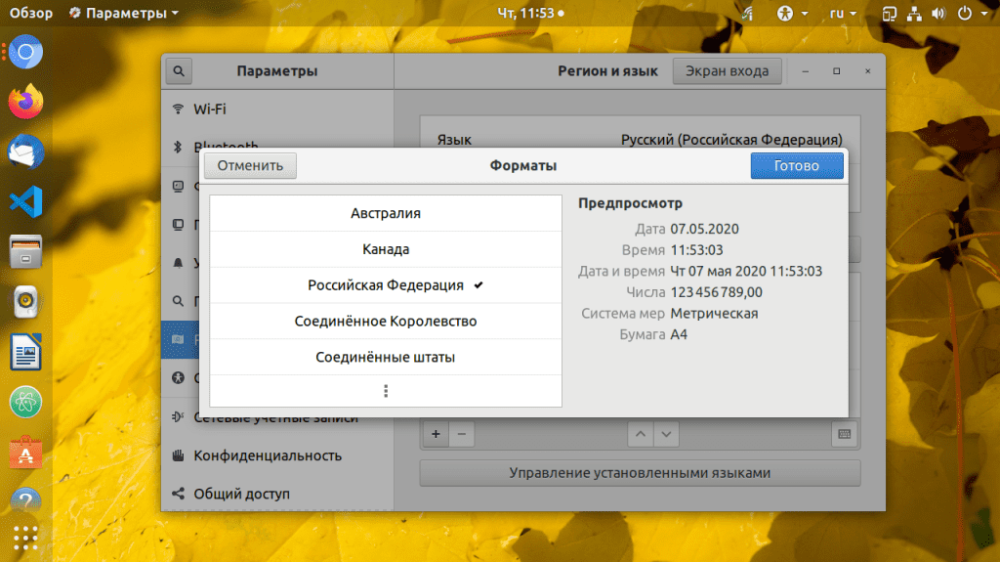
Siinä kaikki. Nyt tiedät, miten voit suorittaa järjestelmän muutoksen sekä vaihtaa syöttökielen. Tämä on yksinkertainen mutta hyödyllinen ohje, jonka avulla voit välttää hämmentäviä hetkiä työskennellessäsi Ubuntun kanssa.







































